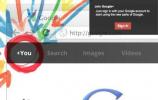Вставить специальные символы в Facebook не всегда просто, но возможно. Как правило, Facebook не позволяет использовать расширенное форматирование в обновлениях статуса и комментариях. Однако вы можете форматировать текст в записях блога с помощью приложения Notes. Используйте верхний и нижний индекс для написания математических выражений. Даже если вам не нужно использовать их в своих сообщениях на Facebook, такой специально отформатированный текст может добавить новизны и интереса к сообщениям, которые в противном случае были бы обычным текстом.
Заметки Facebook
Шаг 1
Нажмите «Заметки» на левой панели навигации на домашней странице Facebook или на странице вашего профиля.
Видео дня
Шаг 2
Нажмите кнопку «Написать заметку» в правом верхнем углу страницы заметок.
Шаг 3
Введите заголовок заметки в поле «Заголовок».
Шаг 4
Введите в основной текст все, что вы хотите опубликовать в заметке. Если вам нужно отформатировать текст в нижнем индексе, заключите текст в теги нижнего индекса HTML следующим образом:
Подстрочный текст
Шаг 5
Нажмите кнопку «Предварительный просмотр». Вы должны увидеть сообщение «Это предварительный просмотр вашей заметки» над областью предварительного просмотра.
ШАГ 6
Нажмите «Изменить», чтобы возобновить редактирование заметки, или нажмите «Опубликовать», чтобы опубликовать ее.
Статус в Facebook
Шаг 1
Нажмите кнопку Windows 7, чтобы открыть меню «Пуск». Введите «Карта символов» в поле поиска и щелкните программу «Карта символов», чтобы запустить ее.
Шаг 2
Установите флажок «Расширенный вид», чтобы отобразить дополнительные параметры. Выберите «Юникод» рядом с «Набор символов» и нажмите «Поддиапазон Юникода» под ним. Щелкните «Надстрочный индекс / подстрочный индекс» в диалоговом окне «Группировать по», которое появляется справа.
Шаг 3
Щелкните раскрывающееся меню шрифтов и выберите шрифт, помеченный буквой «O» рядом с его названием. Нажимайте кнопку со стрелкой «вниз» для просмотра шрифтов или нажимайте каждый из них вручную.
Шаг 4
Щелкните символ нижнего индекса в главном окне. Нажмите «Выбрать», затем нажмите «Копировать».
Шаг 5
Войти в Facebook. Щелкните правой кнопкой мыши поле «Статус» и нажмите «Вставить», чтобы перенести нижний индекс в поле обновления статуса. Нажмите «Поделиться», чтобы опубликовать.
Кончик
Всегда добавляйте закрывающий тег к тексту. Если вы забудете добавить его, весь последующий текст также будет отображаться в виде подстрочного индекса. Чтобы отформатировать текст в надстрочном индексе, используйте теги а также вместо. Обычно шрифты Windows содержат только надстрочные и подстрочные цифры и несколько специальных символов, но не букв.